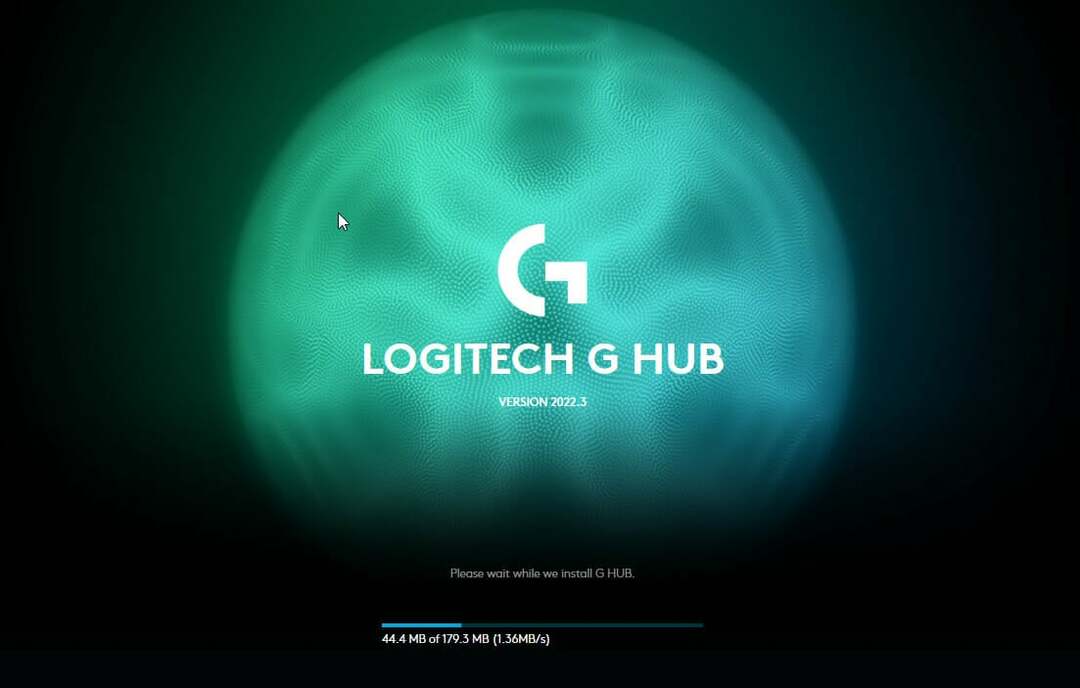- Η επαναφορά του ασύρματου ποντικιού Logitech G Pro μπορεί να γίνει απλώς αποσυνδέοντας και επανασυνδέοντας τη συσκευή.
- Μερικές φορές, ο λόγος που το ποντίκι δεν αποκρίνεται είναι λόγω ενός προβλήματος κατά τη σύνδεσή του.
- Μια απλή απεγκατάσταση και επανάληψη λήψης του Logitech G Hub ενδέχεται να διορθώσει το πρόβλημα.
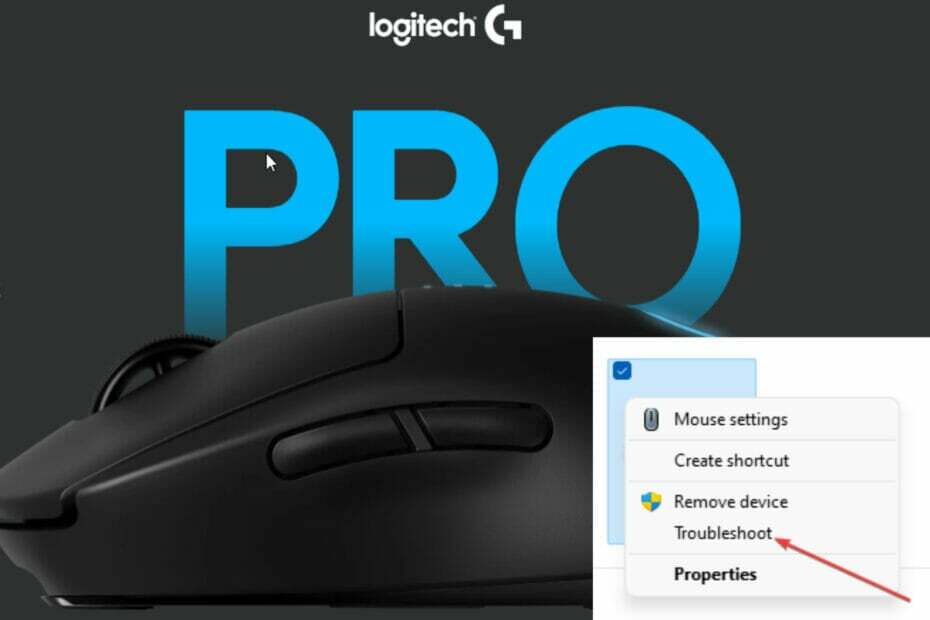
ΧΕΓΚΑΤΑΣΤΑΣΗ ΚΑΝΟΝΤΑΣ ΚΛΙΚ ΣΤΟ ΑΡΧΕΙΟ ΛΗΨΗΣ
Αυτό το λογισμικό θα διατηρήσει τα προγράμματα οδήγησης σε λειτουργία και θα σας προστατεύσει από κοινά σφάλματα υπολογιστή και αποτυχία υλικού. Ελέγξτε όλα τα προγράμματα οδήγησης τώρα με 3 απλά βήματα:
- Κατεβάστε το DriverFix (επαληθευμένο αρχείο λήψης).
- Κάντε κλικ Εναρξη σάρωσης για να βρείτε όλα τα προβληματικά προγράμματα οδήγησης.
- Κάντε κλικ Ενημέρωση προγραμμάτων οδήγησης για να αποκτήσετε νέες εκδόσεις και να αποφύγετε δυσλειτουργίες του συστήματος.
- Έγινε λήψη του DriverFix από 0 αναγνώστες αυτόν τον μήνα.
Έτσι, το ασύρματο ποντίκι Logitech G Pro λειτουργεί τώρα σαν ρομπότ που δυσλειτουργεί, εκτελώντας λειτουργίες που δεν εξουσιοδοτήσατε; Λοιπόν, δεν είσαι μόνος. Υπάρχουν πολλοί χρήστες της συσκευής με το ίδιο παράπονο.
Η αλήθεια είναι ότι το Logitech G Pro Wireless ποντίκι είναι στιβαρό, ανθεκτικό και έχει σχεδιαστεί με εξαιρετικά ελαφρύ, αλλά δεν έχει προστασία από προβλήματα.
Κατανοούμε πόσο απογοητευτική θα μπορούσε να είναι για τους χρήστες η δυσλειτουργία οποιασδήποτε συσκευής συνδεδεμένης σε φορητό υπολογιστή. Αυτός είναι ο λόγος για τον οποίο έχουμε συγκεντρώσει αυτόν τον εύκολο στην παρακολούθηση οδηγό για το πώς να επαναφέρετε το ασύρματο ποντίκι Logitech G Pro και να κάνετε το ποντίκι σας να λειτουργεί τέλεια για άλλη μια φορά. Επιβιβαστείτε και ας εξερευνήσουμε.
Αρχικά, θα αναλύσουμε τη διαδικασία σύνδεσης του ποντικιού Logitech Pro Wireless στον φορητό υπολογιστή σας.
Πώς συνδέεται το ασύρματο ποντίκι Logitech G Pro;
Θεωρήσαμε ότι αυτή η ενότητα είναι κατάλληλη για συζήτηση, επειδή είναι πιθανό το ποντίκι σας να λειτουργεί σωστά αλλά να γίνεται αντιληπτό λόγω ενός σφάλματος στο τέλος της σύνδεσης.
Για να συνδέσετε το ασύρματο ποντίκι Logitech G Pro στο Laptop σας, κάντε τα εξής:
- Αποσυμπιέστε το - αυτό είναι ένα προφανές βήμα. Πάρτε το ως υπενθύμιση.
- Συνδέστε το ποντίκι, ενεργοποιήστε το και προσαρμόστε το κουμπί DPI.
Θυμηθείτε ότι το ποντίκι Logitech G Pro είναι ασύρματο. Για να το συνδέσετε, ελέγξτε το πίσω μέρος του ποντικιού, υπάρχουν δύο κουμπιά. Το ένα τροφοδοτεί το ποντίκι και το άλλο είναι το κουμπί DPI που ελέγχει την ευαισθησία του. Εναλλάξτε το ρεύμα ΕΠΙ.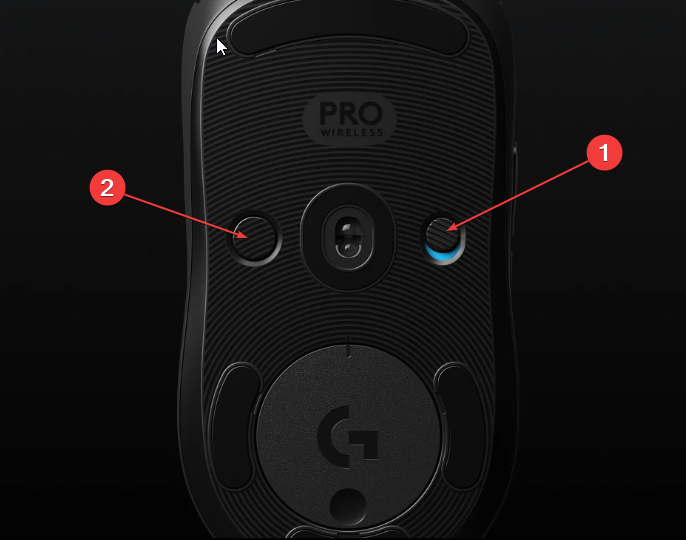
- Συνδέστε το dongle USB στον υπολογιστή σας.
- Κατεβάστε το Logitech G Hub για να ολοκληρώσετε τη ρύθμιση του ποντικιού στον υπολογιστή σας. Ακολουθήστε τις οδηγίες για να ολοκληρώσετε την εγκατάσταση.
Είναι δυνατή η μετατροπή του Logitech G Pro σε ενσύρματο ποντίκι;
Με κάποιους τρόπους, μπορείτε να χειριστείτε το Logitech G Pro ώστε να λειτουργεί σαν ενσύρματο ποντίκι. Συνδέστε το dongle USB στο καλώδιο του φορτιστή.
Στη συνέχεια, συνδέστε το καλώδιο στη θύρα καλωδίου του φορητού υπολογιστή σας και το άλλο άκρο στο ποντίκι.
Μπορεί το Logitech G Pro Wireless να λειτουργήσει με τηλέφωνο;
Σε περίπτωση που συνδέσατε το Logitech G Pro Wireless σε ένα τηλέφωνο και δεν λειτουργεί, δεν χρειάζεστε επαναφορά για να λειτουργήσει.
Το Logitech G Pro Wireless δεν διαθέτει δυνατότητα Bluetooth και δεδομένου ότι ένα τυπικό τηλέφωνο δεν διαθέτει θύρα για το dongle USB, δεν μπορεί να λειτουργήσει με τηλέφωνα.
Πώς μπορώ να επαναφέρω το ασύρματο ποντίκι Logitech G Pro;
1. Ενεργοποιήστε και απενεργοποιήστε το
Ελέγξτε εάν το κουμπί λειτουργίας είναι ενεργοποιημένο. Εάν είναι ενεργοποιημένο, απενεργοποιήστε το για μερικά δευτερόλεπτα. αλλά αν απενεργοποιηθεί, ενεργοποιήστε το. Προσπαθήστε να το χρησιμοποιήσετε. Εάν το πρόβλημα παραμένει, ελέγξτε άλλες λύσεις παρακάτω.
2. Αποσυνδέστε το USB dongle και αλλάξτε τη θύρα
Αποσυνδέστε το dongle USB και περιμένετε περίπου 10 δευτερόλεπτα πριν συνδέσετε ξανά μια διαφορετική θύρα του φορητού υπολογιστή.
Συμβουλή ειδικού: Ορισμένα ζητήματα υπολογιστών είναι δύσκολο να αντιμετωπιστούν, ειδικά όταν πρόκειται για κατεστραμμένα αποθετήρια ή για αρχεία Windows που λείπουν. Εάν αντιμετωπίζετε προβλήματα με την επιδιόρθωση ενός σφάλματος, το σύστημά σας μπορεί να είναι μερικώς κατεστραμμένο. Συνιστούμε να εγκαταστήσετε το Restoro, ένα εργαλείο που θα σαρώσει το μηχάνημά σας και θα εντοπίσει ποιο είναι το σφάλμα.
Κάντε κλικ ΕΔΩ για λήψη και έναρξη επισκευής.
Η ιδέα πίσω από αυτό είναι απλή, ο υπολογιστής θα αναγνωρίσει τη σύνδεση ως νέα. Αυτό μπορεί να επιλύσει οποιοδήποτε πρόβλημα σύνδεσης.
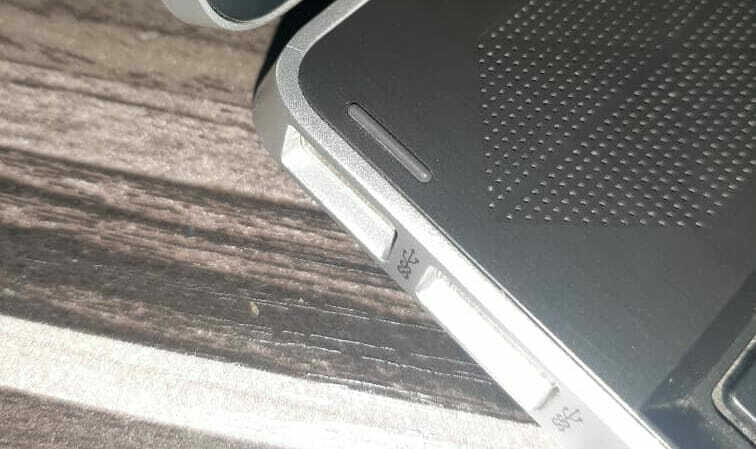
3. Χρησιμοποιήστε το κουμπί Επαναφορά
Ελέγξτε το Logitech G Pro εάν συνοδεύεται από κουμπί επαναφοράς. Το κουμπί είναι συνήθως σχεδιασμένο σε οβάλ σχήμα.
Κρατήστε πατημένο για περίπου 5 δευτερόλεπτα για να επαναφέρετε το ποντίκι. Μπορεί να απέχει πολύ από το να το πιέσετε με τα δάχτυλά σας. Χρησιμοποιήστε ένα αιχμηρό αντικείμενο για να φτάσετε και να εκτελέσετε την ενέργεια.
4. Απεγκαταστήστε το Logitech G Hub
- Αναζήτηση Logitech G Hub χρησιμοποιώντας την Αναζήτηση των Windows. Επιλέγω Απεγκατάσταση.
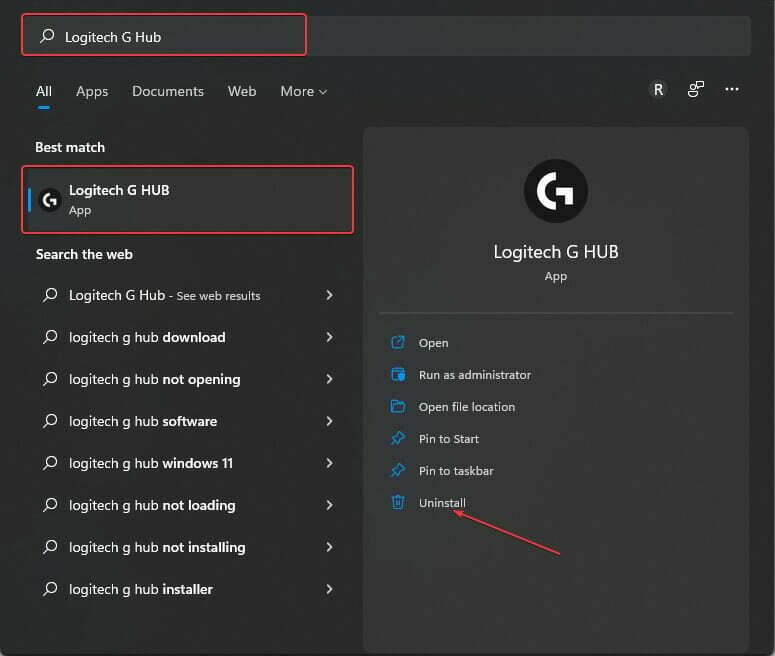
- Επανάληψη λήψης Logitech G Hub.
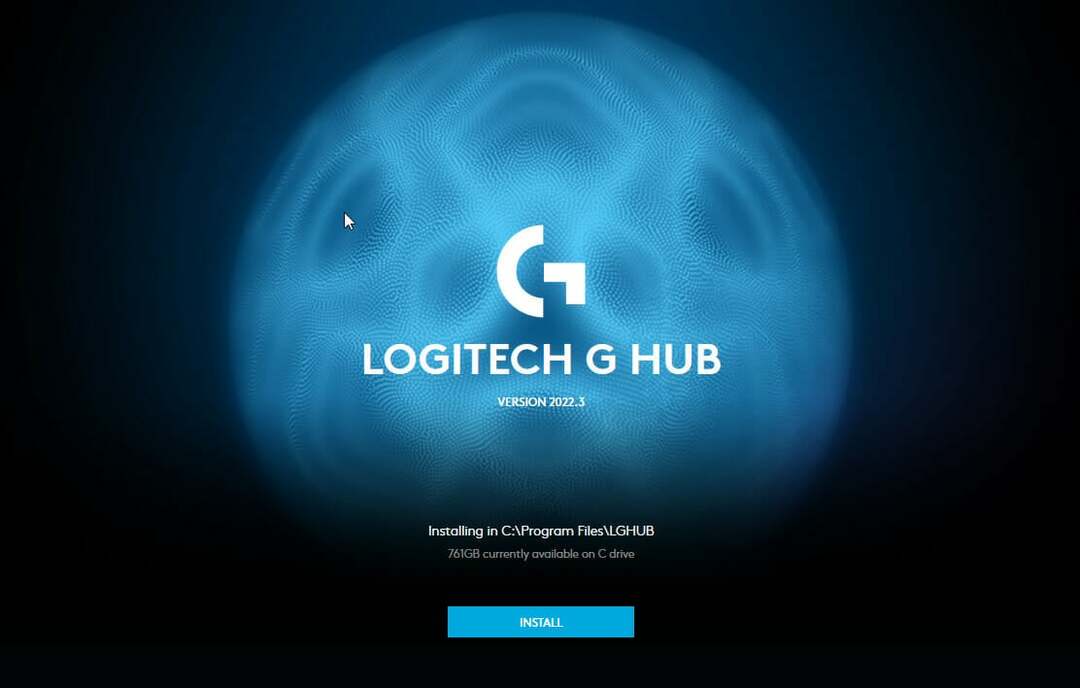
- Ακολουθήστε τις προτροπές της οθόνης και εγκαταστήστε ξανά το λογισμικό.

5. Αντιμετώπιση προβλημάτων με το ποντίκι
- Κάντε κλικ Παράθυρο πλήκτρο + R. Τύπος έλεγχος, επιλέξτε Εντάξει.
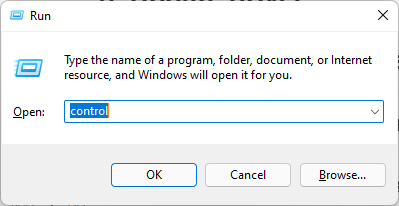
- Στο Πίνακας Ελέγχου, επιλέξτε Προβολή συσκευών και εκτυπωτών.
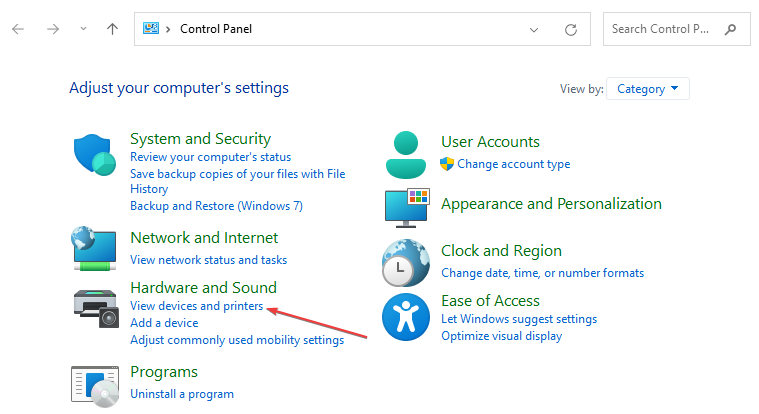
- Κάντε δεξί κλικ στο Ποντίκι Logitech G Pro. Επιλέγω Αντιμετώπιση προβλημάτων. Εάν εντοπιστεί κάποιο πρόβλημα, ορίστε την επιλογή εφαρμογής της προτεινόμενης επιδιόρθωσης.
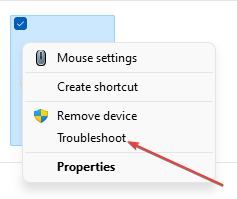
6. Ενημερώστε το πρόγραμμα οδήγησης
- Εκτόξευση Διαχειριστή της συσκευής χρησιμοποιώντας την Γρήγορη σύνδεση. Για να το κάνετε αυτό, κάντε δεξί κλικ στο Λογότυπο Windows στο κάτω μέρος της οθόνης σας.
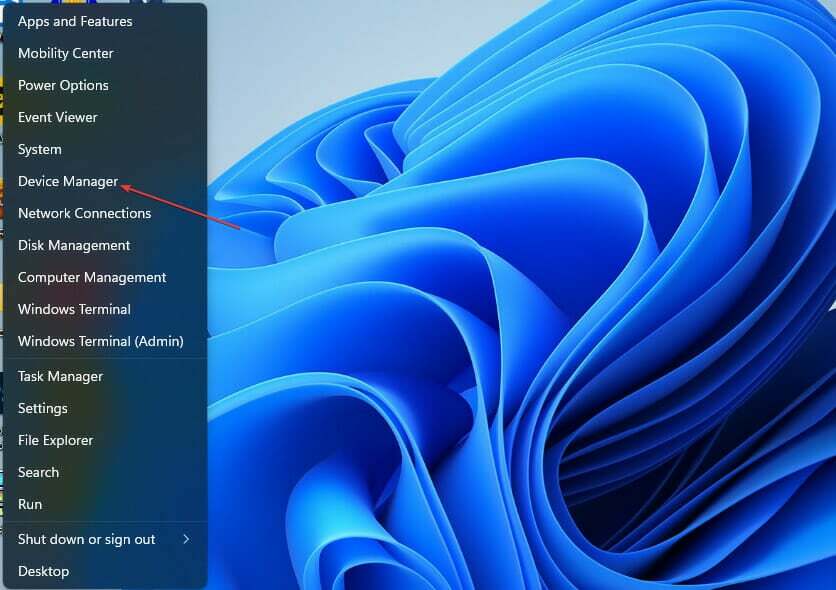
- Επιλέγω Ποντίκια και άλλες συσκευές κατάδειξης. Κάντε δεξί κλικ στο όνομα ποντικιού. Επιλέγω Ενημέρωση προγράμματος οδήγησης. Επιλέγω Αναζητήστε αυτόματα προγράμματα οδήγησης στο αναδυόμενο παράθυρο.
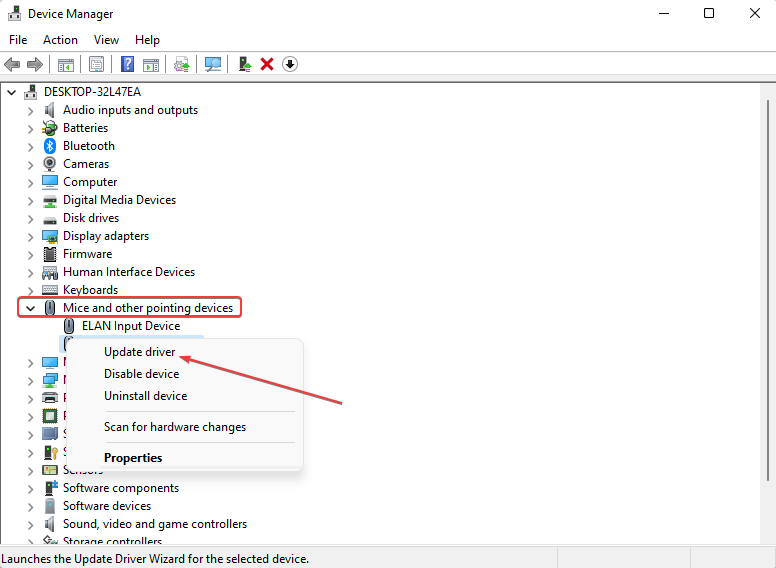
Για να το κάνετε αυτό αυτόματα χωρίς να περάσετε κάποιο από τα παραπάνω στρες, χρησιμοποιήστε το DriverFix. Αυτό το ελαφρύ εργαλείο θα σας βοηθήσει να ενημερώσετε το πρόγραμμα οδήγησης του ποντικιού σας στην πιο πρόσφατη έκδοση. Μπορεί επίσης να ενημερώσει άμεσα όλα τα άλλα προγράμματα οδήγησης στον υπολογιστή σας για να αποφύγετε τυχόν μελλοντικά σφάλματα προγραμμάτων οδήγησης.
⇒ Αποκτήστε το Driverfix
7. Απεγκαταστήστε το πρόγραμμα οδήγησης του ποντικιού
Χρησιμοποιώντας τα παραπάνω βήματα, αντί να επιλέξετε το Ενημέρωση προγράμματος οδήγησης επιλογή, επιλέξτε Απεγκατάσταση συσκευής. Αποσυνδέστε το ποντίκι και μετά από περίπου 10 δευτερόλεπτα, επανασυνδέστε το.
Όταν το ποντίκι επανασυνδεθεί, ο υπολογιστής σας το βλέπει ως νέα σύνδεση. Θα εγκαταστήσει ένα νέο πρόγραμμα οδήγησης εάν δεν βρεθεί κανένα. Αυτή η μέθοδος θα διορθώσει το πρόβλημα εάν το πρόβλημα προκαλείται από το πρόγραμμα οδήγησης.
- Πώς να επεξεργαστείτε το αρχείο κεντρικών υπολογιστών Windows 10 & 11 [Οδηγός βήμα προς βήμα]
- Πώς να διορθώσετε το σφάλμα περιορισμένου περιεχομένου Epix Now
8. Δοκιμάστε το ποντίκι σε άλλον υπολογιστή
Συνδέστε το ποντίκι σε άλλον υπολογιστή. Εάν δεν καταλαβαίνετε πώς να το κάνετε αυτό, ανατρέξτε στα επισημασμένα βήματα παραπάνω σχετικά με τον τρόπο σύνδεσης του ποντικιού σας (μπορείτε να κάνετε κύλιση προς τα πάνω για να το διαβάσετε ξανά).
Αυτή η μέθοδος θα σας βοηθήσει να προσδιορίσετε εάν το λογισμικό του συστήματός σας δεν είναι συμβατό με το πρόγραμμα οδήγησης. Ομοίως, μπορεί να σας βοηθήσει να ανακαλύψετε εάν το πρόβλημα είναι με τις θύρες USB σας. Αυτό συμβαίνει επειδή, εάν το dongle USB του ποντικιού δεν δημιουργεί σύνδεση με τον υπολογιστή, το ασύρματο ποντίκι παιχνιδιών Logitech G Pro δεν μπορεί να λειτουργήσει.
Γιατί χρειάζομαι ασύρματο Logitech G Pro;
Για εμάς, η χρήση του ποντικιού Logitech G Pro Wireless είναι θέμα επιλογής, αν και είναι ένα από τα τα καλύτερα αριστερόχειρα ποντίκια gaming για όλους τους λάτρεις του παιχνιδιού, ειδικά τους επαγγελματίες.
Ξεχωρίζει για τον αμφιδέξιο σχεδιασμό του. Εκτός από αυτό, ο αισθητήρας του είναι ακριβής και τα κλικ ανταποκρίνονται τέλεια. Έχει και σούπερ μπαταρία.
Ας μάθουμε στην ενότητα σχολίων εάν αυτός ο οδηγός σας βοήθησε να διορθώσετε το πρόβλημα. Επίσης, μη διστάσετε να μοιραστείτε οποιαδήποτε άλλη μέθοδο πιστεύετε ότι μπορεί να λύσει αυτό το ίδιο πρόβλημα.
 Έχετε ακόμα προβλήματα;Διορθώστε τα με αυτό το εργαλείο:
Έχετε ακόμα προβλήματα;Διορθώστε τα με αυτό το εργαλείο:
- Κατεβάστε αυτό το εργαλείο επισκευής υπολογιστή Αξιολογήθηκε Εξαιρετική στο TrustPilot.com (η λήψη ξεκινά από αυτή τη σελίδα).
- Κάντε κλικ Εναρξη σάρωσης για να βρείτε ζητήματα των Windows που θα μπορούσαν να προκαλούν προβλήματα στον υπολογιστή.
- Κάντε κλικ Φτιάξ'τα όλα για να διορθώσετε προβλήματα με τις κατοχυρωμένες τεχνολογίες (Αποκλειστική Έκπτωση για τους αναγνώστες μας).
Το Restoro έχει ληφθεί από 0 αναγνώστες αυτόν τον μήνα.